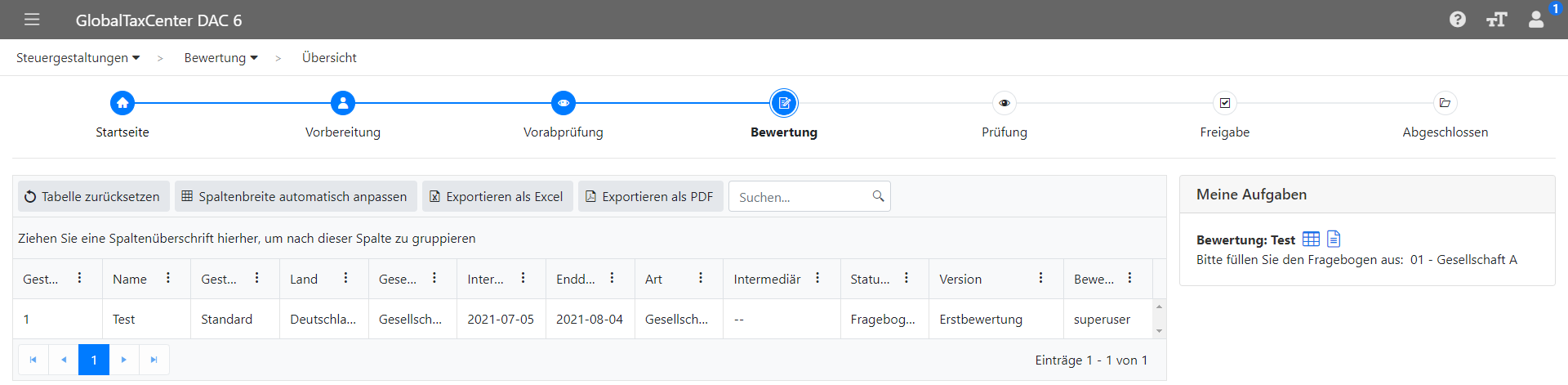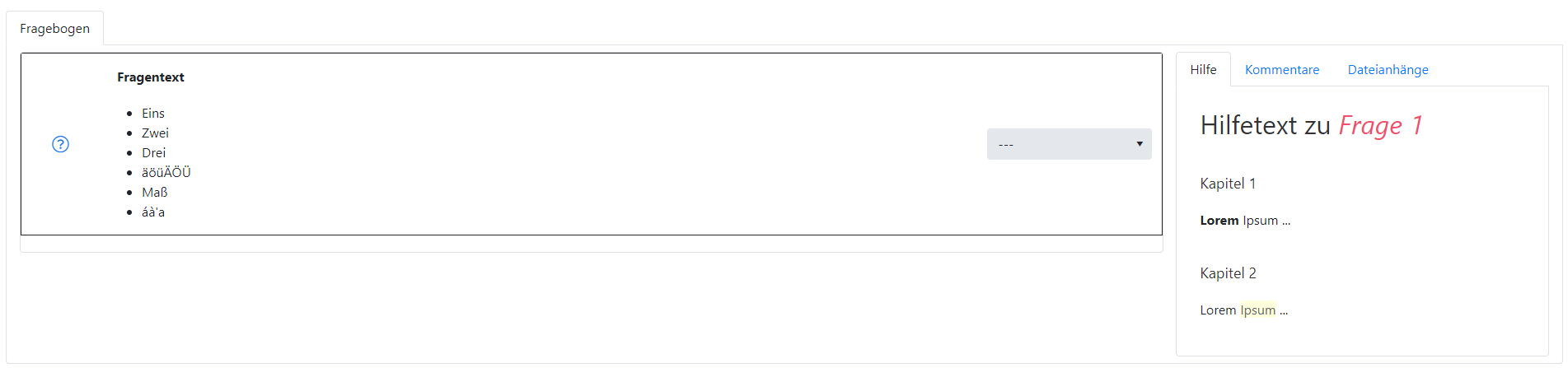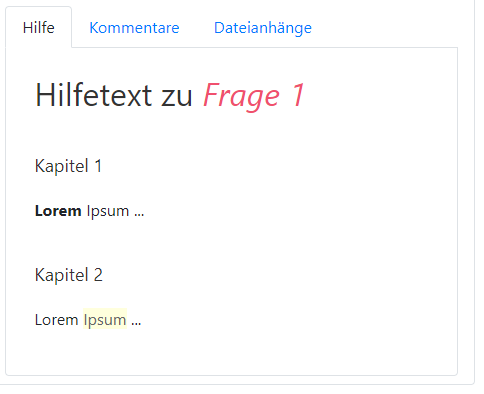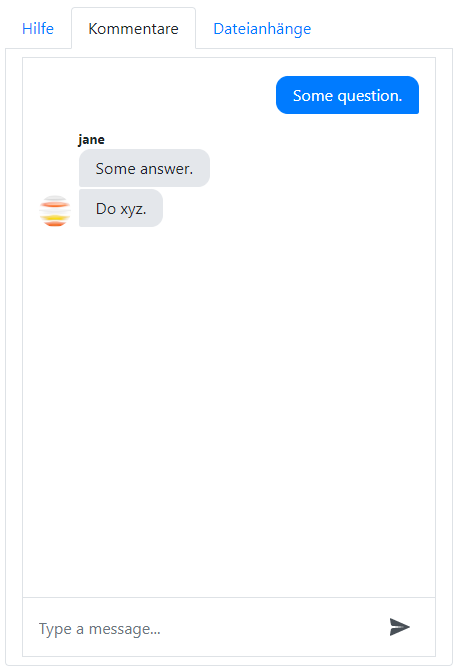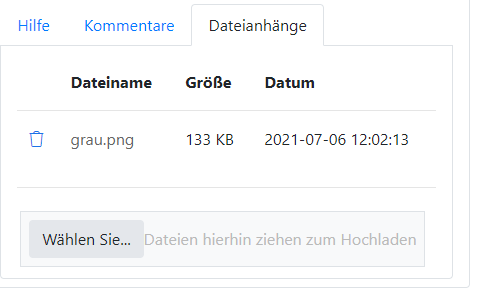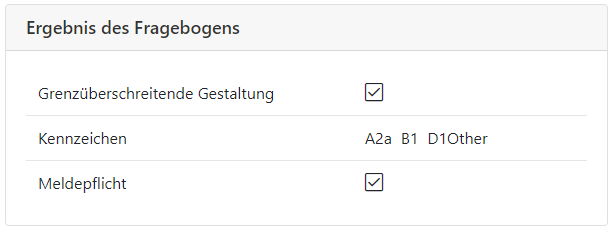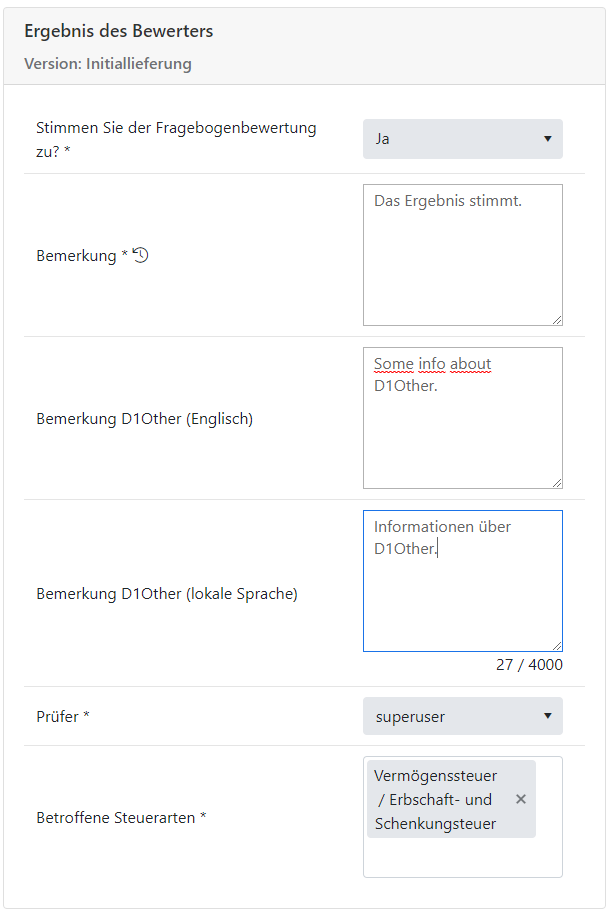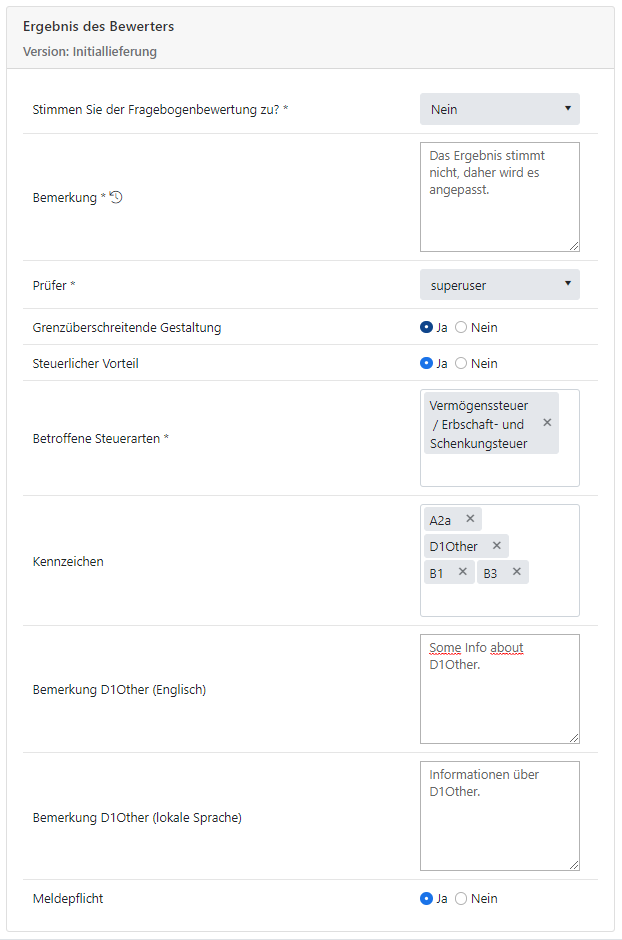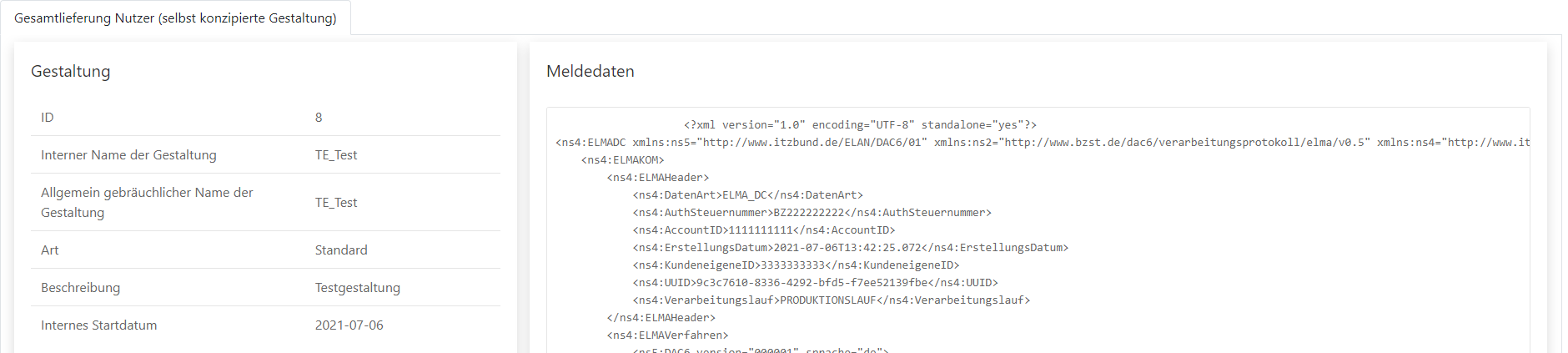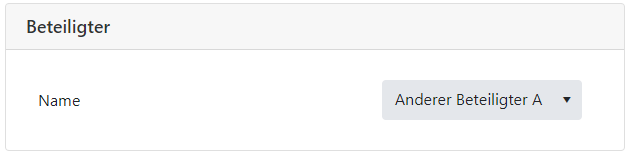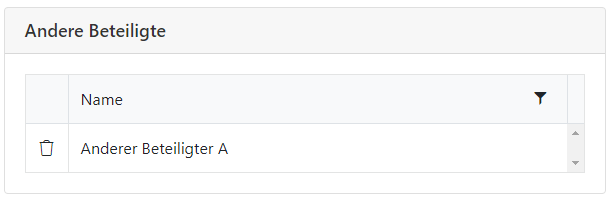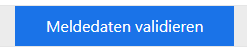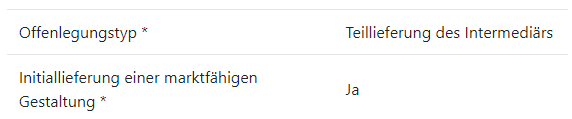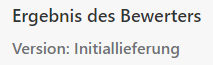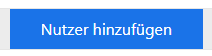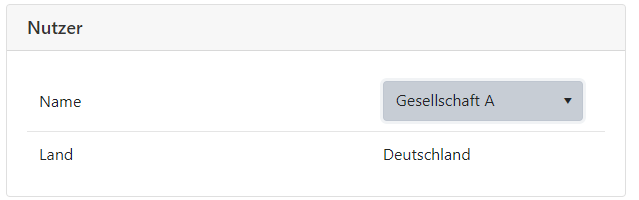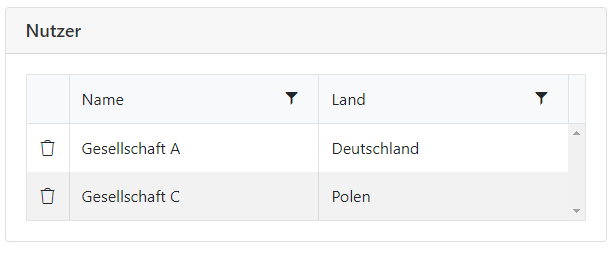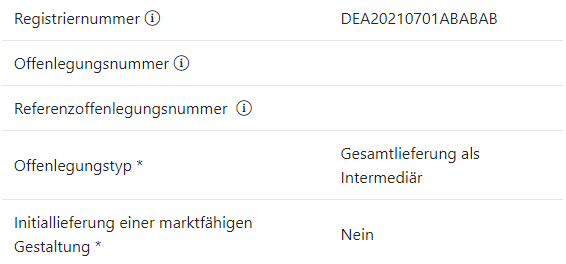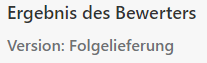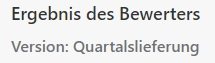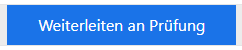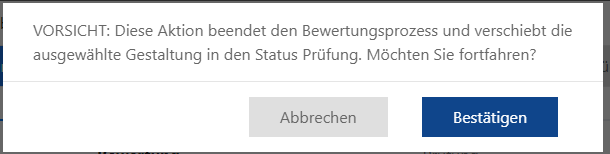Bewertung
Im Bereich Bewertung hat der Benutzer die Möglichkeit, den zu den Gestaltungen gehörende Fragebögen zu bearbeiten und den (inhaltlichen) Bewertungsprozess vorzunehmen. Der verwendete Fragebogen wird anhand der in der Vorbereitung bestimmten Gestaltungsart (sowie ggf. den Landesspezifika) festgelegt.
Übersicht
Auf der Übersicht werden alle bereits angelegten Steuergestaltungen angezeigt. Die Anzeige ist abhängig von den hinterlegten Berechtigungen für den Benutzer. Siehe dazu den Bereich Berechtigungen und Rollen im DAC6 Modul.
Ein besonderes Augenmerk der Übersicht liegt auf dem Status der Bewertung sowie der Spalte Version. Beiden Spalten geben Aufschluss darüber, an welcher Stelle im Bewertungsprozess sich die Gestaltung befindet und um welche Art von Gestaltung es sich handelt. Folgende Tabellen beschreiben die möglichen Zustände von Status der Bewertung und Version.
| Status der Bewertung | Erklärung |
|---|---|
| Nicht begonnen | Der Bewertungsprozess wurde noch nicht begonnen. Gilt für die Bearbeitung des Fragebogen sowie manuelle Bearbeitung. |
| In Arbeit | Fragebogen wurde begonnen, jedoch nicht vollständig ausgefüllt. |
| Fragebogen ausgefüllt | Fragebogen wurde bearbeitet oder manuelle Bearbeitung gestartet. |
| Fragebogenergebnis bestätigt | Wird die Frage Stimmen Sie der Fragebogenbewertung zu? mit Ja beantwortet, wird das Fragebogenergebnis für die Meldung verwendet. |
| Fragebogenergebnis angepasst | Fragebogenergebnis wurde durch manuelle Bearbeitung überschrieben. Die Frage Stimmen Sie der Fragebogenbewertung zu? muss mit Nein beantwortet werden. |
| Bewertung abgelehnt | Das Bewertungsergebnis, ob durch Fragebogen oder manuell erzielt, wurde in einem anderen Status abgelehnt (Prüfung oder Freigabe). |
| Version | Erklärung |
|---|---|
| Erstbewertung | Erstmalige Bewertung eine nicht-marktfähigen Gestaltung. |
| Korrektur | Korrektur einer nicht-marktfähigen Gestaltung. Basiert auf den Daten der Erstbewertung. |
| Initiallieferung | Initiallieferung einer marktfähigen Gestaltung. |
| Folgelieferung | Folgelieferung einer marktfähigen Gestaltung. Basiert auf den Daten der Initiallieferung. |
| Quartalslieferung | Quartalslieferung einer marktfähigen Gestaltung. Basiert auf den Daten der Folgelieferung. |
Fragebogen
Der Fragebogen ist das zentrale Bewertungsinstrument der Applikation. Neben der Erfassung der Bewertungsdetails im Fragebogen ist es möglich, die Ergebnisse manuell einzutragen.
Auf der linken Seite des Fragebogens befinden sich die Fragen. Sämtliche Fragen sowie Auswahlmöglichkeiten der Auswahlliste jeder Frage werden aus der BPMN-Datei des Fragebogens gelesen, welche in den Stammdaten unter Fragebögen hinzugefügt wurde. Zu jeder Frage wird mit einem Symbol gekennzeichnet, ob Hilfetexte hinterlegt, Kommentare abgegeben oder Dateianhänge hochgeladen wurden.
| Symbol | Bedeutung |
|---|---|
| Fragezeichen | Zu der Frage existieren Hilfe-Texte |
| Sprechblase | Zu der Frage existieren Kommentare |
| Büroklammer | Zu der Frage existieren Dateianhänge |
Auf der rechten Seite können Sie zwischen drei Reiterkarten umschalten: Hilfe, Kommentare und Dateianhänge. Dieser Bereich ist mit seinen Funktionen an jeweils eine Frage gekoppelt. Dies bedeutet, dass Hilfe, Kommentare und Dateianhänge nicht global für den gesamten Fragebogen angezeigt werden, sondern sich jeweils auf die konkrete Frage beziehen.
Hilfe zeigt (falls vorhanden) verfügbare Hilfetexte an, welche in der BPMN-Datei für die jeweilige Frage hinterlegt sind. Zum Hinterlegen eines Hilfetextes für eine konkrete Frage siehe die Anleitung in der Fragebogenmodellierung.
Kommentare ist eine Chatfunktion, wo sich verschiedenen Benutzer bezüglich einer Frage austauschen oder Kommentare zu Dokumentationszwecken hinterlegen können.
Dateianhänge erlaubt die Hinterlegung von diversen Dateien, welche bei der Beantwortung einer Frage oder zu Dokumentationszwecken nützlich sein können.
Während der Bearbeitung des Fragebogens kann der Benutzer den Bereich über die Schaltfläche Zurück verlassen. Der Bearbeitungsstand bleibt erhalten und muss nicht gesondert gespeichert werden.
Ist der Fragebogen vollständig ausgefüllt, wird die Schaltfläche Ergebnis speichern eingeblendet. Diese sind unter der Reiterkarte Ergebnis einsehbar.
Ergebnis
Erst wenn der Fragebogen bis zum Endergebnis bearbeitet und gespeichert wurde, erscheint die Reiterkarte Ergebnis.
Im Bereich Ergebnis kann der ausfüllende Sachbearbeiter das Fragebogenergebnis bestätigen oder widersprechen und mit einer entsprechenden Bemerkung versehen sowie (bei Vorliegen einer Meldepflicht) weitere Meldedaten ergänzen. Der Ergebnisbereich gliedert sich in drei Bereiche:
Ergebnis des Fragebogens
Hier wird das Ergebnis des Fragebogens auf einen Blick angezeigt.
Ergebnis des Bewerters
Der Bearbeiter kann entscheiden, ob dieser dem Ergebnis des Fragebogens zustimmt oder nicht, indem die Frage Stimmen Sie der Fragebogenbewertung zu? mit Ja oder Nein beantwortet wird. Unabhängig von der Auswahl ist Entscheidung, dem Ergebnis zuzustimmen oder zu widersprechen, zu begründen.
Wird der Fragebogenbewertung nicht zustimmt, blenden sich weitere Felder ein, welche für die Bewertung relevant sind. Diese Felder sind: Grenzüberschreitende Gestaltung, Steuerlicher Vorteil, Kennzeichen und Meldepflicht. Sämtliche Felder sind zunächst mit den jeweiligen Ergebnissen des Fragebogens vorausgefüllt und können bei Bedarf über die Auswahlfelder oder Auswahlliste angepasst werden. Natürlich ist es zu diesem Zeitpunkt auch möglich, den Fragebogen zu ändern, indem Sie in der Reiterkarte auf Fragebogen schalten. Für die Meldung relevant ist das zuletzt gespeicherte Ergebnis. Das Feld Version in der Kopfzeile gibt Ihnen Aufschluss darüber, was für einer Art von Gestaltung momentan bearbeitet wird. Dieses Feld ist analog zur Spalte Version auf der Übersicht der Bewertung.
Zudem wird hier der Prüfer der Gestaltung festgelegt. Der Bearbeiter kann aus der Liste der berechtigten Benutzer einen Prüfer auswählen. An dieser Stelle wird das 4-Augen-Prinzip verfolgt, weshalb der Bearbeiter und Prüfer nicht dieselbe Person sein können. In dem Bereich Berechtigungen und Rollen im DAC6 erfahren Sie mehr zu diesem Thema und wie man das 4-Augen-Prinzip für eine bestimmte Rolle auch aussetzen kann.
Hinweis: Sofern das Kennzeichen D1Other einschlägig ist (Fragebogenergebnis oder manuelles Überschreiben) werden zwei zusätzliche Freitextfelder eingeblendet, in denen die entsprechende Erläuterung zu diesem Kennzeichen in englischer sowie lokaler Sprache erfasst werden müssen.
Meldedaten
Sofern eine Meldepflicht vorliegt, wird der Bereich Meldedaten eingeblendet. Hier werden alle weiteren Daten, die neben den Stammdaten und den inhaltlichen Ergebnissen für die Meldung in Deutschland benötigt werden, erfasst. Erst wenn die Pflichtfelder des Bereiches Meldedaten befüllt, gespeichert und validiert wurden, kann die Gestaltung in den Bereich Prüfung übermittelt werden.
Die Pflichtfelder stellen die Mindestangaben für eine Übermittlung dar. Je nach Lieferart (Gesamtlieferung/Teillieferung/Nachlieferung) können weitere Daten notwendig sein. Die Pflichtangaben für den jeweiligen Liefertyp können dem Kommunikationshandbuch des BZSt entnommen werden. Unter BZSt Handbücher und weitere Information zu DAC6 erhalten Sie genaue Informationen zu den technischen und formalen Anforderungen an die Meldedaten.
Zusätzlich kann durch einen Klick auf den Link Vorschau der Meldedaten direkt eine Übersicht der sich im Entwurf befindlichen Meldung angezeigt werden.
Bei Betätigung der Schaltfläche Speichern werden Benutzer und Zeitpunkt festgeschrieben, sodass nachvollzogen werden kann, wann die Bewertung von wem abgeschlossen beziehungsweise gespeichert wurde.
Andere Beteiligte hinzufügen
Es besteht in der Bearbeitungsansicht die Möglichkeit, Andere Beteiligte der Meldung hinzuzufügen. Klicken Sie hierfür auf die Schaltfläche Andere Beteiligte hinzufügen.
Wählen Sie im Folgedialog den entsprechenden Beteiligten aus.
Hinzugefügte Andere Beteiligte werden im Detaildialog der Bewertung tabellarisch aufgeführt, wo diese gegebenenfalls wieder entfernt werden können. Sie können beliebig viele Andere Beteiligte hinzufügen.
Meldedaten validieren
Sind im Formular alle Pflichtfelder erfüllt und gespeichert, wird die Schaltfläche Meldedaten validieren aktiv. Die erzeugte Meldung wird je nach spezifizierten Offenlegungstyp validiert. Ist die Validierung nicht erfolgreich, wird eine Fehlermeldung ausgegeben, welche entsprechende Fehlerquellen beinhaltet. Zudem werden Warnungen ausgegeben, welche keine Auswirkung auf den weiteren Prozess haben, jedoch auf Inkonsistenzen oder Fehler in Ihrer Meldung hinweisen können, welche von der Validierung nicht berücksichtigt werden. Nur nach einer erfolgreichen Validierung kann die Bewertung abgeschlossen und in den nächsten Schritt Prüfung weitergeleitet werden. Bei einer nicht-meldepflichtigen Meldung ist eine Validierung der Meldedaten nicht notwendig. In diesem Fall kann nach erfolgreichem Speichern direkt in den Schritt Prüfung weitergeleitet werden.
Ergebnis manuell erfassen
Neben der Bearbeitung der Bewertung durch den Fragebogen ist es möglich, die Ergebnisse manuell zu erfassen und den Fragebogen zu überspringen. Hierzu kann in der Bearbeitungsansicht des Fragebogens die Schaltfläche Ergebnis manuell erfassen genutzt werden. Wer die manuelle Bewertung angestoßen hat und zu welchem Zeitpunkt wird auf der Reiterkarte Ergebnis unter dem Ergebnis des Bewerters erfasst.
Die Bearbeitung erfolgt analog zur Bewertung, wenn der Bearbeiter dem Fragebogenergebnis nicht zustimmt. Das heißt, wenn die Frage Stimmen Sie der Fragebogenbewertung zu? mit Nein beantwortet wird. Siehe dazu Ergebnis des Bewerters.
Marktfähige Gestaltungen
Marktfähige Gestaltungen werden in der Vorbereitung festgelegt und von Intermediären bearbeitet. Sowohl bei Initiallieferungen, Folgelieferungen und Quartalslieferungen bestehen Abweichungen zu üblichen Meldeprozess.
Initiallieferungen
Initiallieferungen von marktfähigen Gestaltungen werden immer als Offenlegungstyp Teillieferungen des Intermediär festgesetzt und als Initiallieferung einer marktfähigen Gestaltung gekennzeichnet. Diese Einstellung kann nicht angepasst werden. Sowohl auf Übersichten als auch in Detaildialogen kann die Initiallieferung über die Version: Initiallieferung identifiziert werden.
Folgelieferungen
Wird eine abgeschlossene Initiallieferung im Schritt Abgeschlossen zurückgeschoben, wird diese zu einer Folgelieferungen. In diesem Prozessschritt müssen Nutzer der Gestaltung hinzugefügt werden. Dies geschieht über die Schaltfläche Nutzer hinzufügen. Hinzugefügte Nutzer können im Detaildialog bei Bedarf eingesehen oder entfernt werden.
Der Offenlegungstyp wird bei der Folgelieferung auf Gesamtlieferung des Intermediär festgesetzt. Die von den Finanzbehörden erhaltende Registriernummer wird für die Gestaltung automatisch übernommen. Sowohl auf Übersichten als auch in Detaildialogen kann die Folgelieferung über die Version: Folgelieferung identifiziert werden.
Quartalslieferungen
Aus einer Folgelieferung können weitere Lieferungen auf der gleichen Datenbasis erfolgen, z. B. alle für jedes Quartal. Die Quartalslieferung muss selbstständig angestoßen werden und funktioniert identisch zur Folgelieferung. Bereits hinzugefügt Nutzer werden ebenfalls übernommen, können jedoch überarbeitet werden.
Weiterleiten an Prüfung
Erst wenn bei einer bestehenden Meldepflicht die Meldedaten erfolgreich validiert wurden, steht die Schaltfläche Weiterleiten an Prüfung zur Verfügung. Wird bei Betätigung der Schaltfläche der erscheinende modale Dialog bestätigt, dann wird der Bewertungsstrang in den Bereich Prüfung verschoben.